欢迎使用Small PDF转换成WORD转换器,这里为您提供SmallPDF转换器最新资讯以及SmallPDF转换器 相关基础教程、使用技巧、软件相关知识、软件激活、升级及常见问题等帮助。
发布时间:2022-02-21 13:13:37
想要将PDF文件压缩到最小怎么办?在日常的工作当中,我们经常会遇到因为PDF文件体积太大的问题,导致在传输或者上传时时间过长以及失败。如果是将这个文件发送给客户,那肯定很着急。而想要解决这个问题,无非就是将PDF文件进行压缩变小。那么,想要将PDF文件压缩到最小该怎么办呢?请不要担心,下面小编就来分享两种可以批量操作解决的方法,一起来看下吧。

一、使用PDF转换器
想要同时完成批量压缩,以及压缩文件到最小的需求,我们可以借助专业的PDF转换器来完成。那么,这里小编就以“SmallPDFer”这款软件为例,以下是具体的操作方法:
步骤一:首先,先将“SmallPDFer”PDF转换器下载到电脑上,安装完成之后双击打开使用。打开软件之后,我们可以看到软件的具体功能,这里也就是选择【PDF压缩】选项。
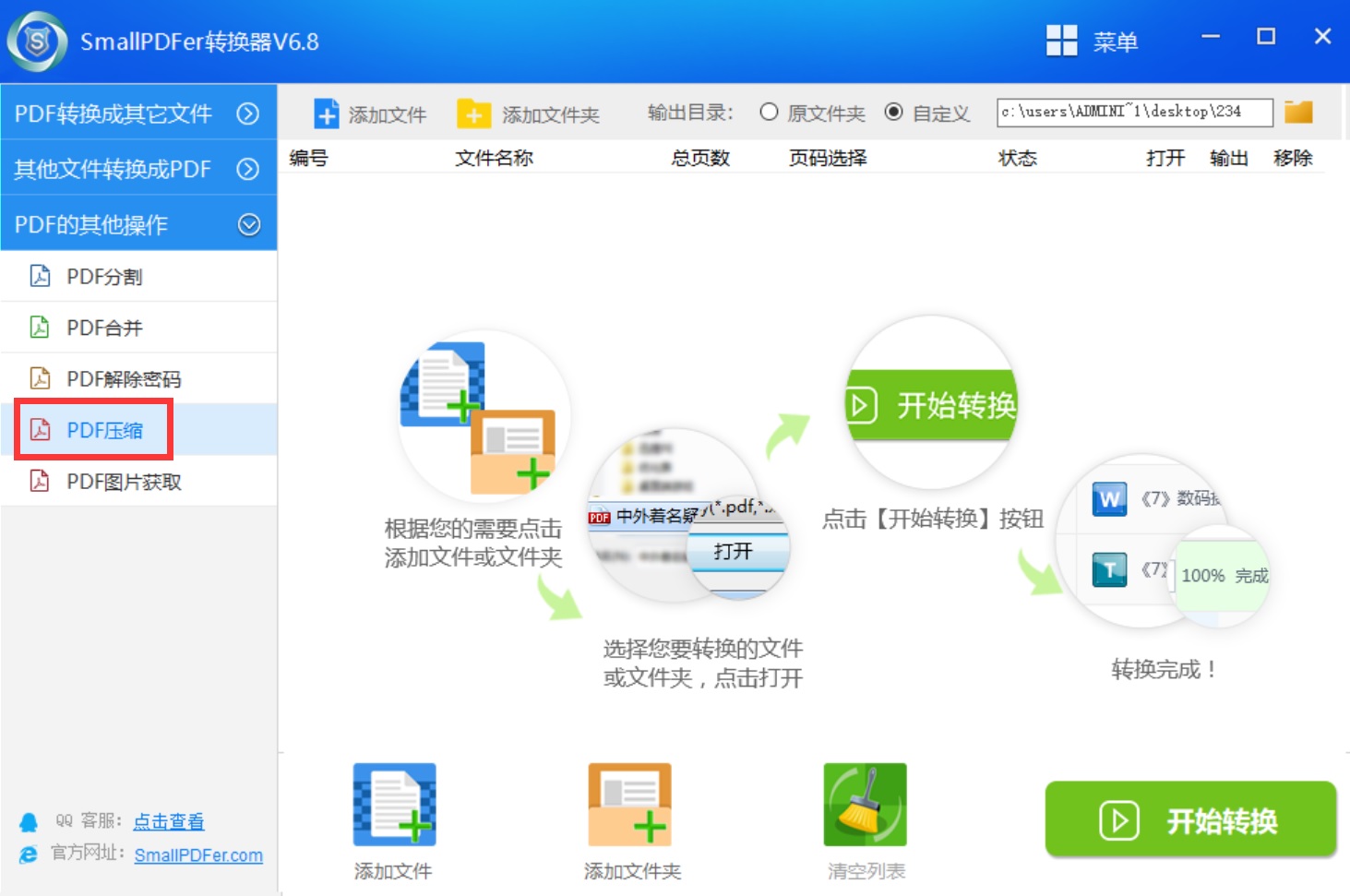
步骤二:点击【添加文件】按钮,将需要压缩的PDF文件添加到软件中,也可以直接用鼠标将pdf文件拖入软件。文件添加好之后,可以继续设置一下压缩文件的“保存目录”以及压缩排序。
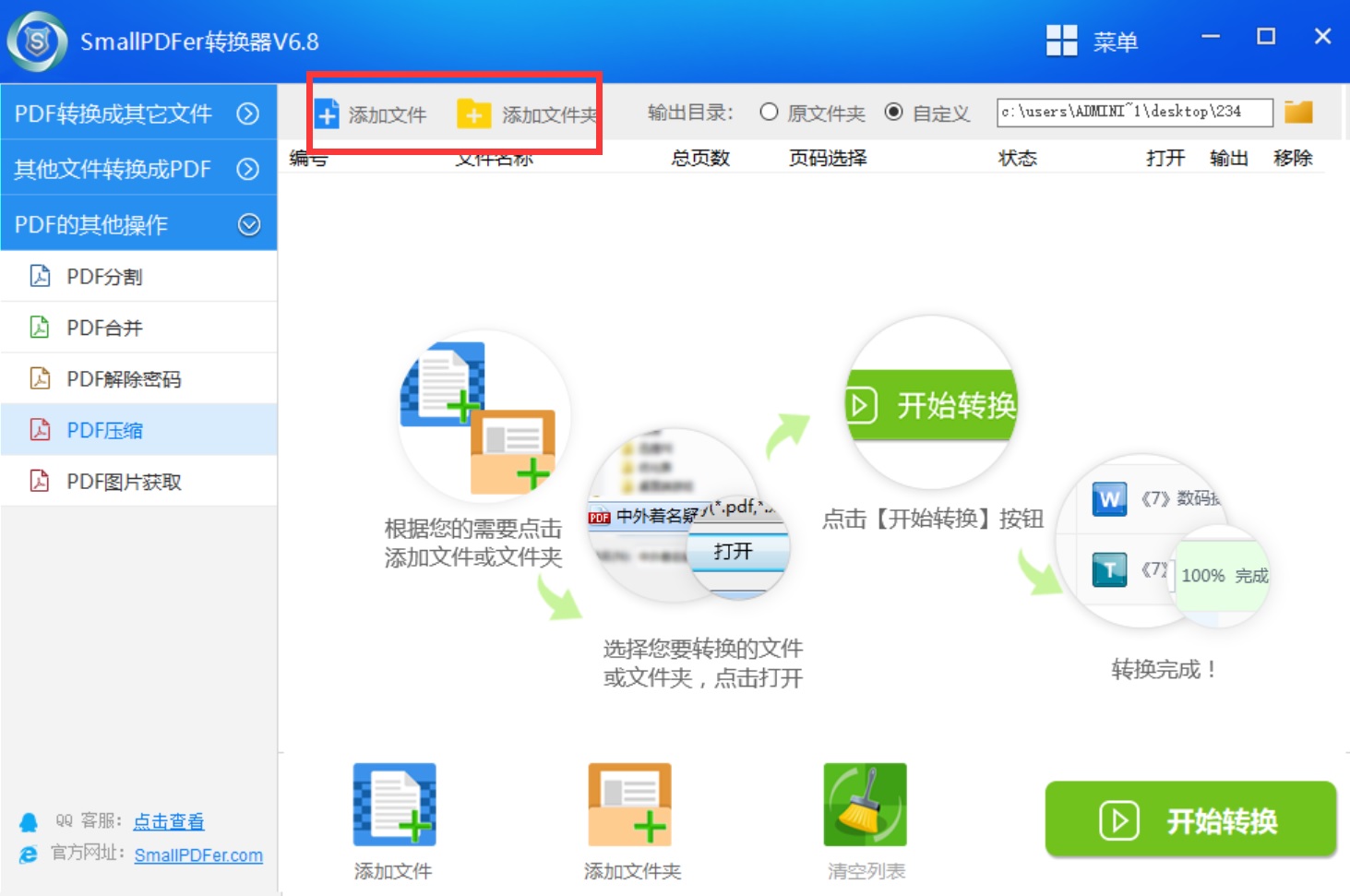
步骤三:在确认好没有其它设置需求的前提下,点击【开始转换】按钮启动压缩程序。当所有PDF文件压缩完成后,软件会自动打开输出文件夹,压缩后的文件会全部保存到这里。最后,确认好是自己想要的效果之后,关闭软件即可再进行上传和传输了。
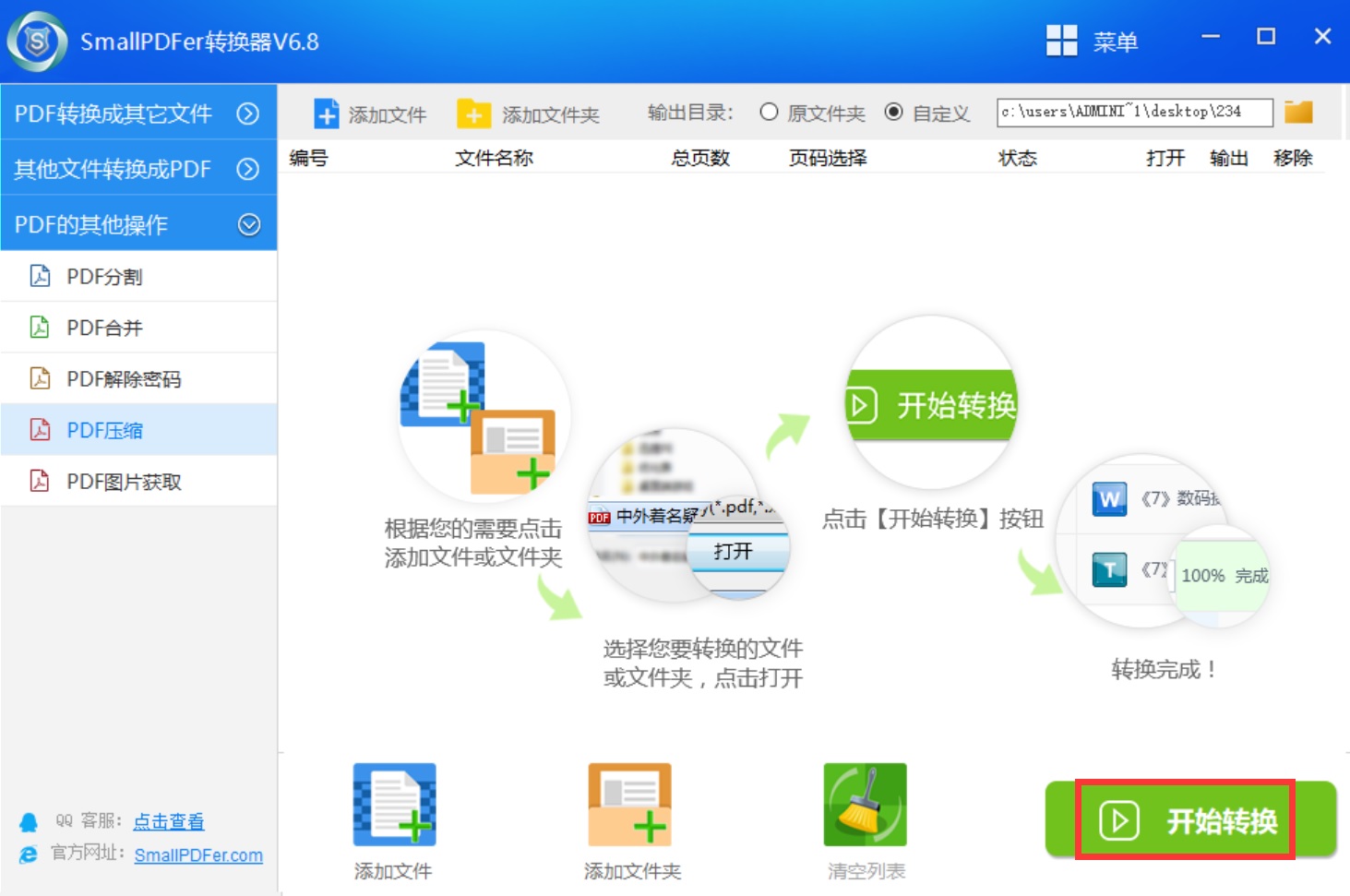
二、使用PDF编辑器
除了使用PDF转换器压缩PDF文件以外,我们还可以使用PDF编辑器来进行过大的PDF文件进行压缩的,不过压缩的效果有限。我们在打开一个PDF编辑器之后,在软件中选择打开一份PDF文,然后点击上方“文件”,选择“另存为其他”并在“另存为其他”中选择“缩小大小的 PDF”功能。在弹出的“减小文件大小”的对话框中,默认对话框中的“Acrobat版本兼容性”为保留当前压缩,只需要点击“确定”。PDF编辑器就开始压缩PDF文件,压缩时间也会较长一些。
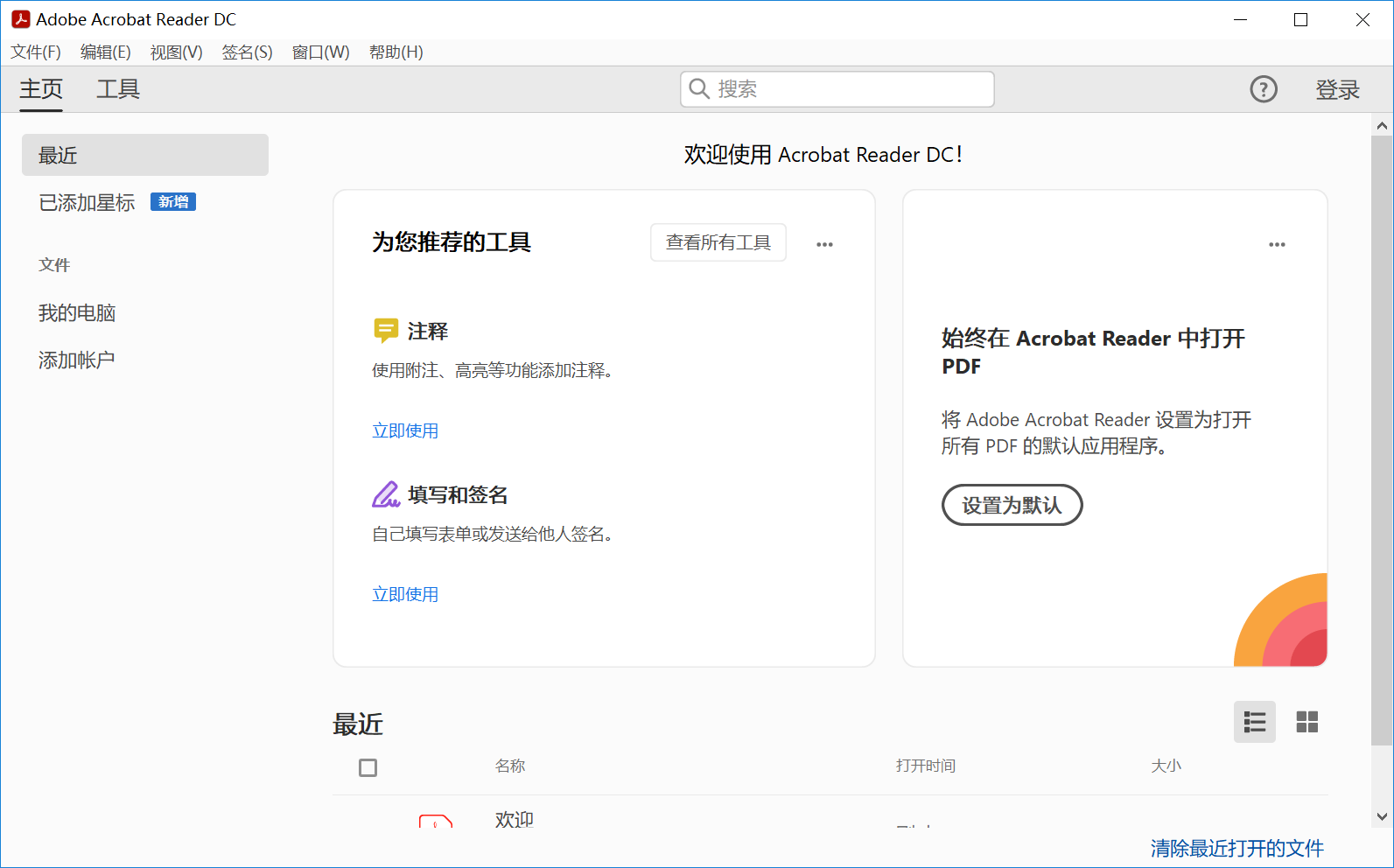
以上就是小编为大家分享的两种压缩PDF文件到最小的方法了,希望可以帮助大家解决问题。可以看出两种方法都是比较简单的,如果您在日常的办公中也有类似的需求,不妨选择其中一个方法手动试试看。温馨提示:如果您在使用SmallPDFer这款软件的时候遇到问题,请及时与我们联系,祝您PDF压缩成功。